ສາລະບານ
ໃນບົດຄວາມນີ້, ພວກເຮົາຈະຮຽນຮູ້ການຄິດໄລ່ ມູນຄ່າໃນອະນາຄົດຂອງລາຍປີທີ່ເພີ່ມຂຶ້ນໃນ Excel . ໃນ Excel , ຜູ້ໃຊ້ສາມາດແກ້ໄຂບັນຫາທີ່ແຕກຕ່າງກັນໂດຍການນໍາໃຊ້ທີ່ແຕກຕ່າງກັນ Excel Functions . ນອກຈາກນີ້, ຜູ້ໃຊ້ສາມາດສ້າງສູດຄະນິດສາດທີ່ງ່າຍດາຍສໍາລັບການຄິດໄລ່ປະລິມານທີ່ແຕກຕ່າງກັນ. ມື້ນີ້, ພວກເຮົາຈະສະແດງຂະບວນການຄິດໄລ່ມູນຄ່າໃນອະນາຄົດຂອງເງິນປີທີ່ເພີ່ມຂຶ້ນໃນຂັ້ນຕອນໄວ. ທີ່ນີ້, ພວກເຮົາຈະນໍາໃຊ້ສູດງ່າຍໆເພື່ອກໍານົດມູນຄ່າໃນອະນາຄົດ. ດັ່ງນັ້ນ, ໂດຍບໍ່ມີການຊັກຊ້າ, ໃຫ້ເລີ່ມຕົ້ນການສົນທະນາ.
ດາວໂຫລດປື້ມແບບປະຕິບັດ
ທ່ານສາມາດດາວໂຫລດປື້ມແບບປະຕິບັດໄດ້ຈາກທີ່ນີ້.
ຄິດໄລ່ມູນຄ່າໃນອະນາຄົດ ຂອງການຂະຫຍາຍຕົວ Annuity.xlsx
ມູນຄ່າໃນອະນາຄົດຂອງການຂະຫຍາຍຕົວປະຈໍາປີແມ່ນຫຍັງ?
A ລາຍຮັບທີ່ເພີ່ມຂຶ້ນ ແມ່ນຊຸດຂອງການຈ່າຍເງິນທີ່ເກີດຂຶ້ນຫຼັງຈາກໄລຍະເວລາເທົ່າທຽມກັນ ແລະເຕີບໂຕໃນອັດຕາຄົງທີ່. ມັນຍັງເອີ້ນວ່າການເພີ່ມຂຶ້ນ ລາຍປີ. ມູນຄ່າໃນອະນາຄົດຂອງລາຍປີທີ່ເພີ່ມຂຶ້ນ ແມ່ນຈໍານວນເງິນທີ່ຄົນໄດ້ຮັບຫຼັງຈາກການຈ່າຍເງິນທີ່ເພີ່ມຂຶ້ນຫຼາຍຄັ້ງ. ໃນກໍລະນີນີ້, ແຕ່ລະການຈ່າຍເງິນເພີ່ມຂຶ້ນໃນອັດຕາການເຕີບໂຕຄົງທີ່. ມີສອງປະເພດຂອງເງິນປີທີ່ເພີ່ມຂຶ້ນ.
- ລາຍປີທີ່ເພີ່ມຂຶ້ນປົກກະຕິ
- ການເພີ່ມລາຍປີຕາມກຳນົດ
ໃນ ລາຍປີການຂະຫຍາຍຕົວແບບປົກກະຕິ , ການຈ່າຍເງິນແມ່ນເຮັດໃນຕອນທ້າຍຂອງແຕ່ລະໄລຍະ. ແລະໃນ ຈຳນວນເງິນເດືອນທີ່ເພີ່ມຂຶ້ນ , ການຈ່າຍເງິນແມ່ນເຮັດໃນຕອນຕົ້ນຂອງແຕ່ລະໄລຍະ.
ສູດທົ່ວໄປສຳລັບມູນຄ່າໃນອະນາຄົດຂອງການຂະຫຍາຍຕົວຂອງເງິນເດືອນທຳມະດາແມ່ນ:
FV GA = P*[((1+i)^n-(1+g)^n)/(i-g) ]ຢູ່ນີ້,
- P ແມ່ນຈຳນວນການຈ່າຍເງິນແຕ່ລະໄລຍະ.
- i ແມ່ນ ອັດຕາດອກເບ້ຍຕໍ່ໄລຍະເວລາ.
- g ແມ່ນອັດຕາການເຕີບໂຕ.
- n ແມ່ນຈໍານວນໄລຍະເວລາ>ນອກຈາກນັ້ນ, ສູດທົ່ວໄປສໍາລັບມູນຄ່າໃນອະນາຄົດຂອງເງິນປີທີ່ເພີ່ມຂຶ້ນສາມາດຂຽນເປັນ: FV GAD = (1+i)*P*[( (1+i)^n-(1+g)^n)/(i-g)]
ໃນພາກສ່ວນລຸ່ມນີ້, ພວກເຮົາຈະສະແດງການຄິດໄລ່ມູນຄ່າໃນອະນາຄົດຂອງເງິນປີທີ່ເພີ່ມຂຶ້ນ.
ຂັ້ນຕອນການຄິດໄລ່ມູນຄ່າໃນອະນາຄົດຂອງການຂະຫຍາຍຕົວປະຈໍາປີໃນ Excel
ເພື່ອອະທິບາຍຂັ້ນຕອນ, ພວກເຮົາຈະນໍາໃຊ້ຊຸດຂໍ້ມູນທີ່ມີຂໍ້ມູນກ່ຽວກັບການຈ່າຍເງິນແຕ່ລະໄລຍະ, ອັດຕາດອກເບ້ຍຕໍ່ໄລຍະເວລາ, ຈໍານວນໄລຍະເວລາ, ແລະອັດຕາການຂະຫຍາຍຕົວ. ໃນກໍລະນີຂອງພວກເຮົາ, ການຊໍາລະເປັນໄລຍະ ແມ່ນ $ 650 , ແລະ ອັດຕາດອກເບ້ຍຕໍ່ໄລຍະ ແມ່ນ 6.5 % . ນອກຈາກນັ້ນ, ຈໍານວນ ໄລຍະເວລາ ແມ່ນ 12 . ສໍາຄັນທີ່ສຸດ, ອັດຕາການເຕີບໂຕ ແມ່ນ 3.5 %. ພວກເຮົາຈະໃຊ້ຊຸດຂໍ້ມູນດຽວກັນເພື່ອກໍານົດມູນຄ່າໃນອະນາຄົດຂອງທັງເງິນປີທໍາມະດາທີ່ເພີ່ມຂຶ້ນ ແລະເງິນປີທີ່ເພີ່ມຂຶ້ນ.
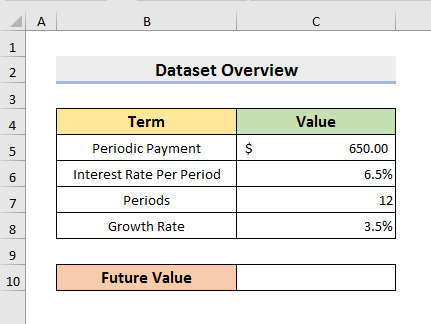
ຂັ້ນຕອນທີ 1: ໃສ່ສູດສໍາລັບການຂະຫຍາຍຕົວປະຈໍາປີປົກກະຕິ
- ທຳອິດ, ພວກເຮົາຈະໃສ່ສູດຄຳນວນມູນຄ່າໃນອະນາຄົດຂອງເງິນເດືອນທຳມະດາທີ່ເພີ່ມຂຶ້ນ.
- ເພື່ອເຮັດແນວນັ້ນ, ເລືອກ Cell C10 ແລະພິມສູດຄຳນວນ.ຂ້າງລຸ່ມນີ້:
=C5*(((1+C6)^(C7)-(1+C8)^(C7))/(C6-C8))
ໃນສູດນີ້,
- C5 ແມ່ນການຈ່າຍເງິນແຕ່ລະໄລຍະ ( P ) ເຊິ່ງແມ່ນ $ 650 .
- C6 ແມ່ນອັດຕາດອກເບ້ຍ ( i ).
- C7 ແມ່ນຈຳນວນຂອງໄລຍະ ( n ).
- C8 ແມ່ນອັດຕາການເຕີບໂຕ ( g ).
ອ່ານເພີ່ມເຕີມ: ວິທີເຮັດລາຍປີທຳມະດາໃນ Excel (2 ວິທີ)
ຂັ້ນຕອນທີ 2: ກຳນົດມູນຄ່າໃນອະນາຄົດຂອງການຂະຫຍາຍຕົວຂອງລາຍປີທຳມະດາ
- ອັນທີສອງ, ພວກເຮົາຈະກຳນົດມູນຄ່າໃນອະນາຄົດຂອງເງິນເດືອນທຳມະດາທີ່ເພີ່ມຂຶ້ນ.
- ເພື່ອເຮັດແນວນັ້ນ, ຫຼັງຈາກ ການໃສ່ສູດ ການເຕີບໃຫຍ່ແບບທຳມະດາ , ກົດ Enter ເພື່ອເບິ່ງຜົນໄດ້ຮັບ.
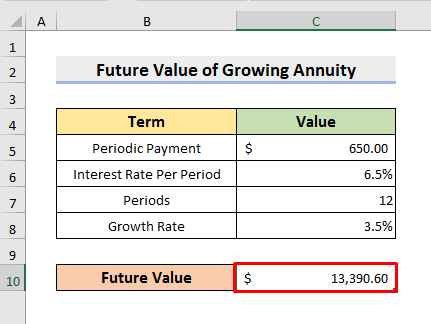
ທີ່ນີ້, ພວກເຮົາສາມາດເຫັນມູນຄ່າໃນອະນາຄົດຂອງເງິນປີທໍາມະດາທີ່ເພີ່ມຂຶ້ນແມ່ນ $ 13,390.60 .
ອ່ານເພີ່ມເຕີມ: ວິທີການນໍາໃຊ້ມູນຄ່າໃນອະນາຄົດຂອງສູດປະຈໍາປີ ໃນ Excel
ຂັ້ນຕອນທີ 3: ໃຊ້ສູດສໍາລັບການເພີ່ມປະຈໍາປີເນື່ອງຈາກ
- ອັນທີສາມ, ພວກເຮົາຈະນໍາໃຊ້ສູດສໍາລັບມູນຄ່າໃນອະນາຄົດຂອງລາຍປີທີ່ຈະເພີ່ມຂຶ້ນ. ທີ່ນີ້, ພວກເຮົາໃຊ້ຊຸດຂໍ້ມູນດຽວກັນ.
- ເພື່ອເຮັດແນວນັ້ນ, ເລືອກ Cell C10 ແລະພິມສູດຂ້າງລຸ່ມນີ້:
=(1+C6)*C5*(((1+C6)^(C7)-(1+C8)^(C7))/(C6-C8))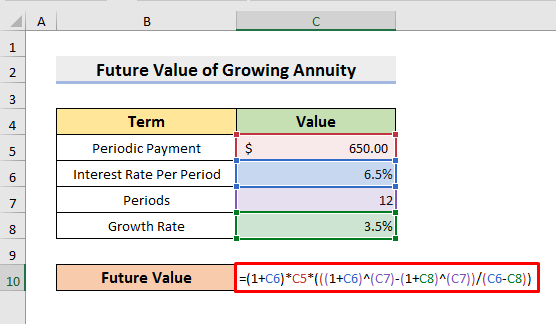
ຄວາມແຕກຕ່າງລະຫວ່າງສູດຄຳນວນນີ້ກັບອັນກ່ອນໜ້ານັ້ນແມ່ນພວກເຮົາກຳລັງຄູນ (1+C6) ກັບອັນກ່ອນໜ້າ. ສູດ. ນີ້, C6 ແມ່ນອັດຕາດອກເບ້ຍຕໍ່ໄລຍະເວລາ.
ອ່ານເພີ່ມເຕີມ: ວິທີການນໍາໃຊ້ມູນຄ່າປະຈຸບັນຂອງສູດໃນ Excel
ຂັ້ນຕອນທີ 4: ຄິດໄລ່ມູນຄ່າໃນອະນາຄົດຂອງຈຳນວນເງິນທີ່ເພີ່ມຂຶ້ນຕາມກຳນົດ
- ໃນຂັ້ນຕອນຕໍ່ໄປນີ້, ພວກເຮົາຈະຄຳນວນມູນຄ່າໃນອະນາຄົດຂອງເງິນປີທີ່ເພີ່ມຂຶ້ນ.
- ຫຼັງຈາກນຳໃຊ້ ຈຳນວນປີທີ່ເພີ່ມຂຶ້ນ ສູດ, ກົດ Enter ເພື່ອເບິ່ງຜົນໄດ້ຮັບ.

ຢູ່ນີ້, ທ່ານສາມາດເບິ່ງມູນຄ່າການຂະຫຍາຍຕົວໃນອະນາຄົດ. ເງິນເດືອນຄົບກຳນົດໃນ Cell C10 . ມູນຄ່າໃນອະນາຄົດຂອງເງິນປີທີ່ເພີ່ມຂຶ້ນແມ່ນຫຼາຍກ່ວາເງິນປີທໍາມະດາທີ່ເພີ່ມຂຶ້ນ. ມັນເກີດຂຶ້ນຍ້ອນວ່າທ່ານກໍາລັງຈ່າຍເງິນເປັນໄລຍະໃນຕອນຕົ້ນຂອງແຕ່ລະການຈ່າຍເງິນໃນກໍລະນີທີ່ມີເງິນເດືອນເພີ່ມຂຶ້ນ.
ອ່ານເພີ່ມເຕີມ: ວິທີການຄິດໄລ່ປັດໄຈປະຈໍາປີໃນ Excel (2 ວິທີການ)
ສະຫຼຸບ
ໃນບົດຄວາມນີ້, ພວກເຮົາໄດ້ປຶກສາຫາລືຂັ້ນຕອນໂດຍຂັ້ນຕອນການຄິດໄລ່ ມູນຄ່າໃນອະນາຄົດຂອງການຂະຫຍາຍຕົວປະຈໍາປີໃນ Excel . ຂ້າພະເຈົ້າຫວັງວ່າບົດຄວາມນີ້ຈະຊ່ວຍໃຫ້ທ່ານປະຕິບັດວຽກງານຂອງທ່ານຢ່າງມີປະສິດທິພາບ. ນອກຈາກນັ້ນ, ພວກເຮົາຍັງໄດ້ເພີ່ມປື້ມການປະຕິບັດໃນຕອນຕົ້ນຂອງບົດຄວາມ. ເພື່ອທົດສອບຄວາມສາມາດຂອງທ່ານ, ທ່ານສາມາດດາວໂຫລດມັນເພື່ອອອກກໍາລັງກາຍ. ນອກຈາກນັ້ນ, ທ່ານສາມາດເຂົ້າເບິ່ງ ເວັບໄຊທ໌ ExcelWIKI ສໍາລັບບົດຄວາມເພີ່ມເຕີມເຊັ່ນນີ້. ສຸດທ້າຍ, ຖ້າຫາກວ່າທ່ານມີຄໍາແນະນໍາຫຼືຄໍາຖາມໃດໆ, ກະລຸນາຖາມໃນພາກສ່ວນຄໍາຄິດເຫັນຂ້າງລຸ່ມນີ້.

